Inhaltsverzeichnis
Wenn Sie Bilder auf Instagram von Ihrem PC statt von Ihrem Telefon aus posten möchten, lesen Sie weiter! Instagram gilt als eine der besten sozialen Plattformen für Nutzer aller Altersgruppen und Kategorien. Von Marken, die ihre Produkte bekannt machen, bis hin zu Menschen, die ihr tägliches Leben in Form von Fotos und Videos teilen, gibt es eine Menge, was an Instagram gefällt.
Allerdings kann Instagram oft ablenkend wirken, weshalb viele Nutzer es nur für kurze Zeit auf ihrem Computer nutzen, wenn sie in Versuchung geraten oder es nötig ist. Wenn Sie deshalb oder weil Sie Instagram nicht auf Ihrem Handy installiert haben, Ihr Instagram über Ihr Leben auf dem Laufenden halten wollen, können Sie Bilder auf Instagram von Ihrem PC aus posten!
Das Posten von Fotos auf Instagram von deinem Computer aus ist nicht so einfach wie von deinem Handy aus, aber keine Sorge, in diesem Leitfaden zeigen wir dir, wie du das in ein paar einfachen Schritten machen kannst.
So posten Sie Fotos auf Instagram von Ihrem Computer aus.
- Teil 1: Bilder auf Instagram vom PC posten. Teil 2: Bilder auf Instagram vom MAC - Safari posten.
Teil 1: Wie man Bilder auf Instagram von Chrome, Firefox oder Microsoft Edge aus teilt *.
Um Ihre Fotos von Windows aus mit Ihrem Webbrowser (Firefox, Chrome oder Edge) auf Instagram zu posten, folgen Sie den nachstehenden Schritten: *
Hinweis: Die Schritte zum Posten von Fotos auf Instagram über Chrome, Firefox oder Microsoft Edge sind ähnlich, und in dieser Anleitung verwenden wir Chrome als Beispiel.
1. Melden Sie sich bei Ihrem Instagram-Konto an.
2. Klicken Sie auf die drei (3) Punkte Menü  in der oberen rechten Ecke des Chrome-Fensters und gehen Sie zu Weitere Tools > Entwickler-Tools
in der oberen rechten Ecke des Chrome-Fensters und gehen Sie zu Weitere Tools > Entwickler-Tools

3a. Klicken Sie auf die Ansprechbar Dropdown-Menü. *
Hinweis: In Microsoft Edge drücken Sie CTRL + SHIFT + M oder klicken Sie auf die Symbol Geräteemulation umschalten.  zu sehen, die Ansprechbar Menü.
zu sehen, die Ansprechbar Menü.
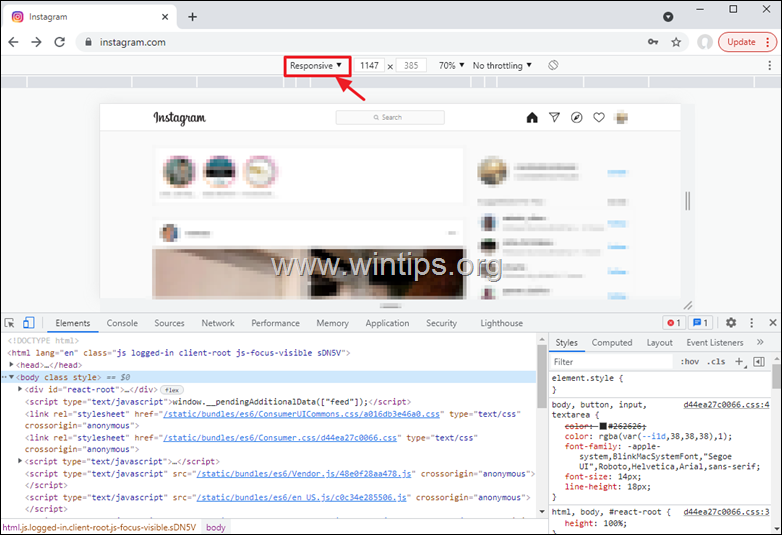
3b. Wählen Sie nun ein Mobilgerätemodell (z. B. "iPhone X")

3c. Klicken Sie auf die Aktualisieren Taste, um die Seite neu zu laden.
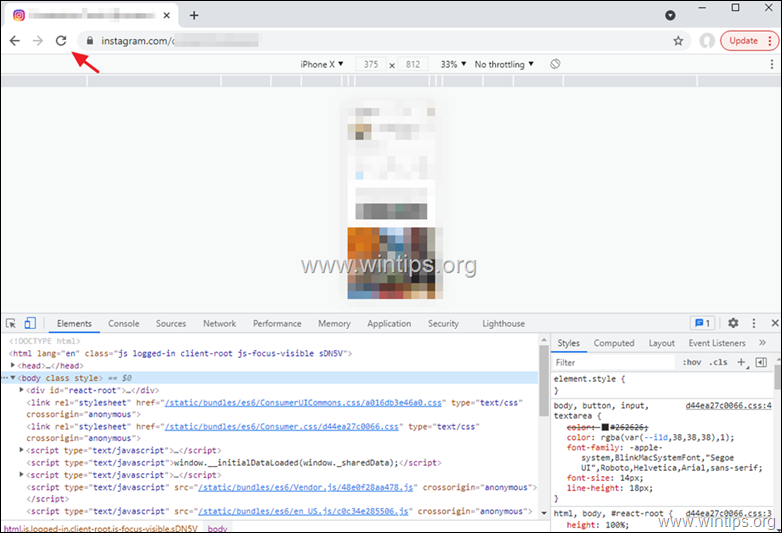
3d. Klicken Sie nun auf das X Symbol für schließen die Tools für Entwickler .
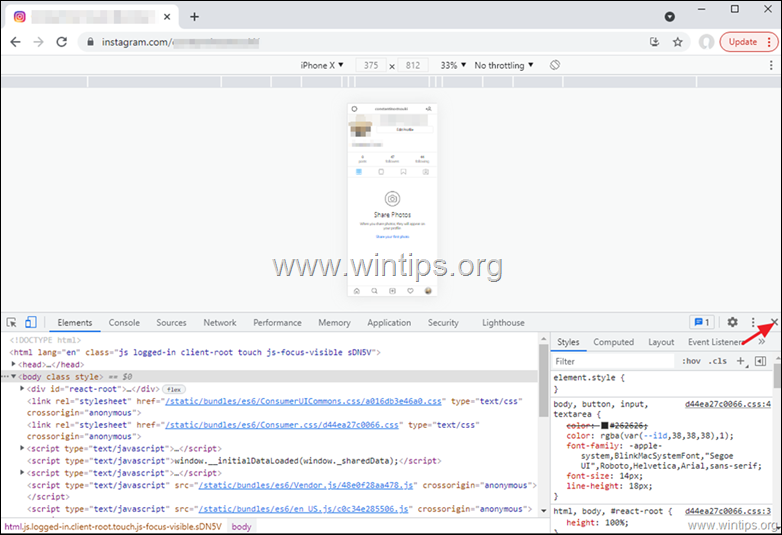
4. Jetzt sollten Sie die mobile Schnittstelle von Instagram auf Ihrem Bildschirm sehen können. Klicken Sie auf die Schaltfläche Plus-Taste auf dem Instagram-Bildschirm, um ein Bild von Ihrem PC hinzuzufügen, oder klicken Sie auf die Schaltfläche Kamera fügen Sie ein Foto von Ihrer Webkamera hinzu.
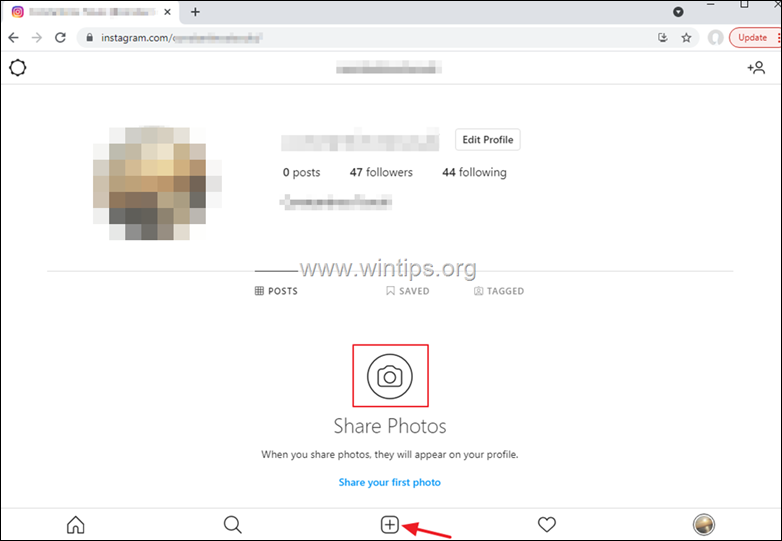
Teil 2: Wie man Fotos auf Instagram von Safari auf dem Mac teilt.
Wenn Sie einen Mac besitzen und Safari anstelle von Google Chrome oder Firefox verwenden, befolgen Sie die unten aufgeführten Schritte, um mit dem Safari-Browser Bilder auf Instagram zu posten:
1. Starten Sie Ihren Safari-Browser und melden Sie sich bei Instagram an.
2. Klicken Sie auf Safari aus dem Ribbon-Menü und wählen Sie dann Präferenzen .

3. Gehen Sie nun zum Registerkarte "Erweitert und markieren Sie das Kästchen neben dem Entwicklungsmenü in der Menüleiste anzeigen Option.
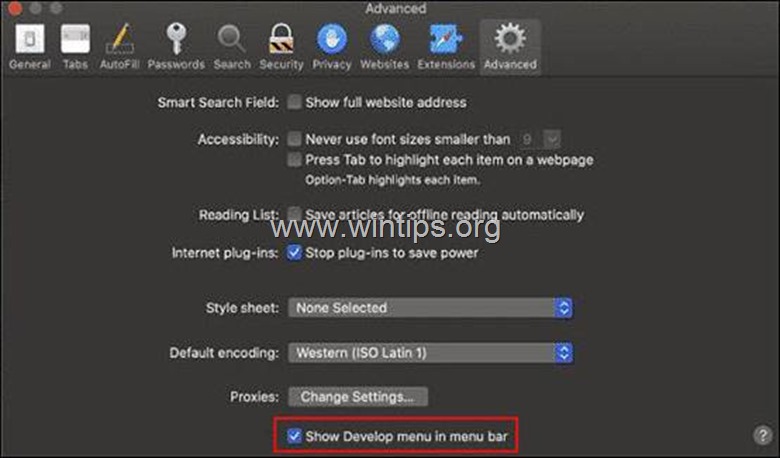
4. Gehen Sie zurück zum vorherigen Bildschirm und wählen Sie Entwickeln Sie in der Menüleiste und klicken Sie dann auf Benutzer-Agent aus der Liste der verfügbaren Optionen und wählen Sie eine Mobilgerät Modell.
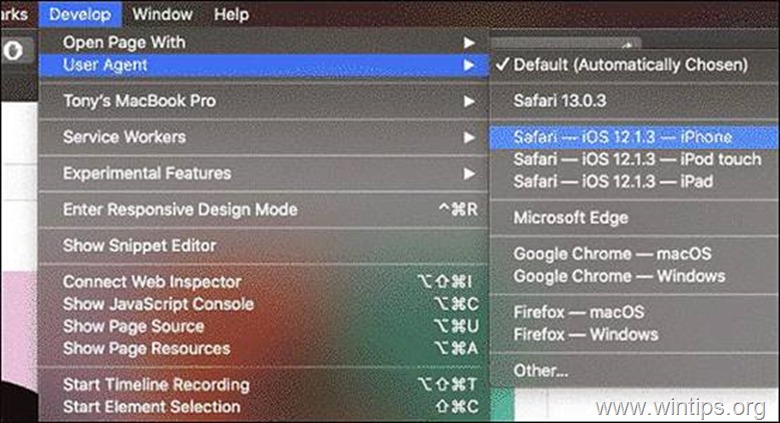
5. aktualisieren die Seite, um die mobile Oberfläche von Instagram in Ihrem Safari-Browser anzuzeigen.
6. Klicken Sie auf dem Instagram-Bildschirm auf die Plus-Schaltfläche, um ein Bild hinzuzufügen. Wählen Sie das Bild aus, das Sie posten möchten, und gehen Sie genauso vor wie auf Ihrem Telefon.
Das war's! Lassen Sie mich wissen, ob dieser Leitfaden Ihnen geholfen hat, indem Sie einen Kommentar über Ihre Erfahrungen hinterlassen. Bitte mögen und teilen Sie diesen Leitfaden, um anderen zu helfen.

Andy Davis
Der Blog eines Systemadministrators über Windows





